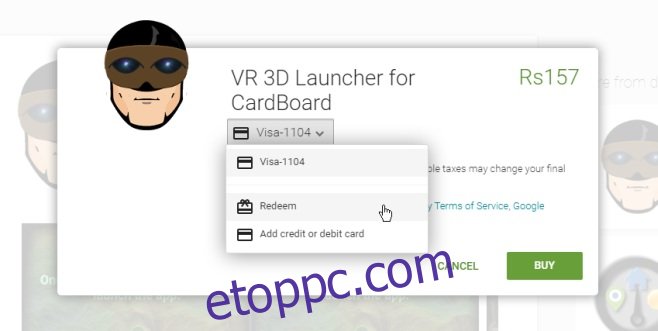A Google az év elején bevezette a promóciós kódokat az alkalmazásokhoz a Google Play Áruházban. Ez egy hihetetlenül fantasztikus funkció, amely lehetővé teszi a fejlesztők számára, hogy ingyenesen átadják alkalmazásaik másolatait szöveges kódon keresztül. A funkció iOS-en már jó ideje elérhető. A fejlesztők által nagylelkűen felajánlott alkalmazások ingyenes példányainak megosztására használtuk. Most, hogy elérhetők az Android-alkalmazások promóciós kódjai, felmerülhet a kérdés, hogyan működik egy kód, és hogyan válthatja be. Íme egy rövid leírás arról, hogyan válthat be kódot mind az asztali számítógépről, mind a Google Play Áruház alkalmazásból Androidon.
Ha valaha is beváltott egy promóciós kódot iOS rendszerhez, akkor nem kell mást tennie, mint megérinteni a „Beváltás” gombot az App Store alkalmazás alján, beírni a kódot vagy beolvasni, és az alkalmazás telepítése megtörténik. Ez nem így működik a Google Play Áruházban. Először meg kell navigálnia ahhoz az alkalmazáshoz, amelyhez a promóciós kód tartozik, és csak akkor tudja beváltani a kódot, ha megérinti a telepítéshez.
Alkalmazáspromóciós kód beváltása – asztali számítógép
Keresse meg azt az alkalmazást, amelyhez kódot szeretne beváltani. Az alkalmazásnak nyilvánvalóan árcédulája lesz. Koppintson a „Vásárlás” gombra, és várja meg, amíg a fizetési mód kiválasztását kéri. Nyissa meg a fizetési mód legördülő menüjét, és megjelenik a „Beváltás” lehetőség. Kattintson rá, és írja be a promóciós kódot, amikor a rendszer kéri.
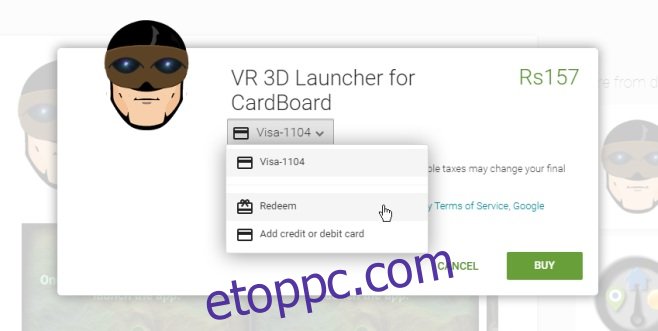
Ha elfogadja a kódot, az alkalmazás ára áthúzva jelenik meg a következő képernyőn, ahol a Play Áruház megkéri, hogy válassza ki, melyik eszközre szeretné telepíteni az alkalmazást. Koppintson a Telepítés gombra, és már mehet is.
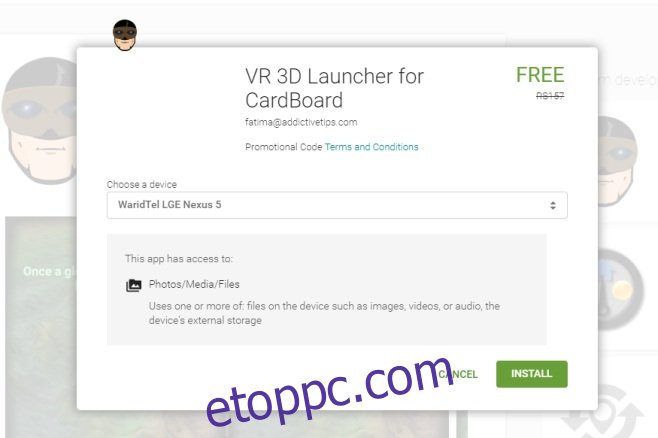
Alkalmazáspromóciós kód beváltása – Android
Nyissa meg a Google Play Áruház alkalmazást, és keresse meg a letölteni kívánt alkalmazást. Érintse meg az ár gombot, és adja meg az alkalmazásnak a kért engedélyeket. Ezután a rendszer felkéri, hogy érintse meg a „Vásárlás” gombot. Ahelyett, hogy azonnal megérinti, nyissa meg az ár legördülő menüt, és koppintson a „Beváltás” lehetőségre. Írja be a kódot, és koppintson a Beváltás elemre. Az alkalmazás telepítve lesz az eszközére.
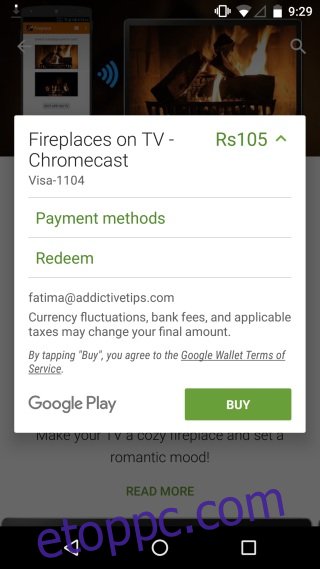
A folyamat elég egyszerű, bár nem szükséges, hogy a felhasználó felkeresse magát az alkalmazást a kód beváltásához.